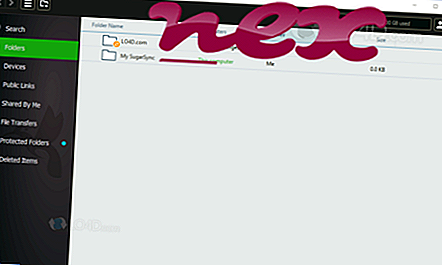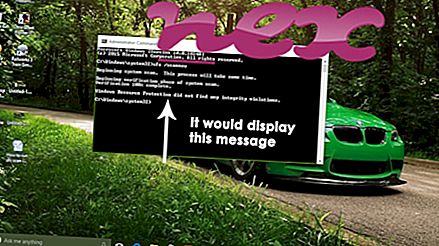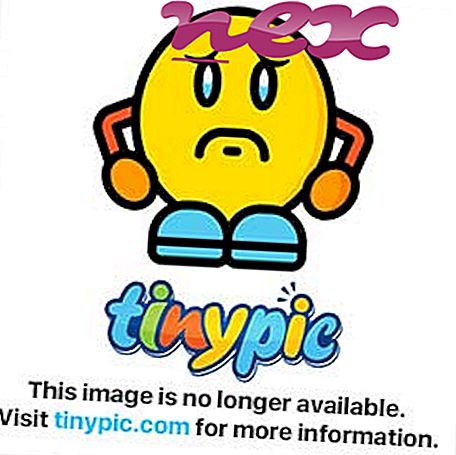Il vero iSafeSvc.exe è un componente di Yet Another Cleaner (YAC) di Elex do Brasil Participações .
iSafeSvc.exe è un file eseguibile che appartiene al programma Yet Another Cleaner (YAC), un software di sicurezza che fornisce funzionalità di manutenzione del sistema e antivirus. Questo non è un processo di Windows essenziale e può essere disabilitato se noto per creare problemi. YAC pulisce il sistema da voci di registro vuote o rotte, elementi eliminati nel cestino, cache di memoria, cronologia del browser, registri di Windows e molti tipi di file spazzatura . YAC era originariamente noto come iSafe ed è stato rilasciato per la prima volta il 2 agosto 2013. Attualmente è disponibile come download gratuito.Elex do Brazil Participações Ltda Technology, Inc. è uno sviluppatore e distributore di software di manutenzione del sistema, utility e sicurezza per utenti domestici e professionali situati in tutto il mondo. La società è stata fondata nel 2013.
iSafeSvc sta per iSafeS er v i c e
L'estensione .exe su un nome file indica un file tagliabile exe. I file eseguibili possono, in alcuni casi, danneggiare il tuo computer. Pertanto, leggi sotto per decidere tu stesso se iSafeSvc.exe sul tuo computer è un Trojan che devi rimuovere o se si tratta di un file appartenente al sistema operativo Windows o ad un'applicazione attendibile.

Il processo noto come iSafeSvc appartiene al software YAC (Yet Another Cleaner!) O YAC Security Protection di Elex do Brasil Participações Ltda o Elex do Brasil Participacoes Ltda.
Descrizione: ISafeSvc.exe non è essenziale per Windows e spesso causerà problemi. Il file iSafeSvc.exe si trova in una sottocartella di "C: \ Programmi (x86)" o talvolta in una sottocartella della cartella del profilo dell'utente (principalmente C: \ Programmi (x86) \ Elex-tech \ YAC \ o C : \ Programmi (x86) \ iSafe \ ). Le dimensioni dei file conosciute su Windows 10/8/7 / XP sono 118.048 byte (64% di tutte le occorrenze), 131.024 byte e altre 10 varianti. Funziona come servizio iSafeService in background: servizio YAC.
Il programma non ha finestre visibili. Il file è certificato da un'azienda affidabile. Il file iSafeSvc.exe non è un file di sistema di Windows. Pertanto il livello di sicurezza tecnica è pericoloso al 41% ; tuttavia dovresti anche leggere le recensioni degli utenti.
Disinstallazione di questa variante: in caso di problemi con iSafeSvc.exe, è possibile richiedere assistenza dal supporto o disinstallare il software YAC (Yet Another Cleaner!) O YAC tramite il Pannello di controllo di Windows / Installazione applicazioni (Windows XP) o Programmi e funzionalità (Windows 10/8/7).Importante: alcuni malware utilizzano anche il nome file iSafeSvc.exe, ad esempio PUP-GEY (rilevato da McAfee) e BrowserModifier: Win32 / Xeelyak (rilevato da Microsoft). Pertanto, è necessario controllare il processo iSafeSvc.exe sul PC per vedere se si tratta di una minaccia. Se iSafeSvc ha modificato il motore di ricerca del tuo browser e la pagina iniziale, puoi ripristinare le impostazioni predefinite del browser in questo modo:
Ripristina le impostazioni predefinite del browser per Internet Explorer ▾- In Internet Explorer, premi la combinazione di tasti Alt + X per aprire il menu Strumenti .
- Fai clic su Opzioni Internet .
- Fai clic sulla scheda Avanzate .
- Fai clic sul pulsante Ripristina ...
- Abilita l'opzione Elimina impostazioni personali .
- Copia chrome: // settings / resetProfileSettings nella barra degli indirizzi del browser Chrome.
- Fai clic su Reimposta .
- Copia di: supporto nella barra degli indirizzi del browser Firefox.
- Fai clic su Aggiorna Firefox .
Un computer pulito e ordinato è il requisito fondamentale per evitare problemi con iSafeSvc. Ciò significa eseguire una scansione alla ricerca di malware, pulire il disco rigido utilizzando 1 cleanmgr e 2 sfc / scannow, 3 programmi di disinstallazione non più necessari, controllando i programmi di avvio automatico (utilizzando 4 msconfig) e abilitando l'aggiornamento automatico 5 di Windows. Ricordarsi sempre di eseguire backup periodici o almeno di impostare i punti di ripristino.
Se dovessi riscontrare un problema reale, prova a ricordare l'ultima cosa che hai fatto o l'ultima cosa che hai installato prima che il problema apparisse per la prima volta. Utilizzare il comando 6 resmon per identificare i processi che causano il problema. Anche per problemi gravi, piuttosto che reinstallare Windows, è meglio riparare l'installazione o, per Windows 8 e versioni successive, eseguire il comando 7 DISM.exe / Online / Cleanup-image / Restorehealth. Ciò consente di riparare il sistema operativo senza perdere dati.
Per analizzare il processo iSafeSvc.exe sul tuo computer, possono essere utili i seguenti programmi: Un Task Manager di Sicurezza mostra tutti i programmi di Windows in esecuzione, inclusi processi integrati nascosti, come il monitoraggio della tastiera e del browser o elementi con avvio automatico. Un'esclusiva valutazione del rischio per la sicurezza indica la probabilità che il processo sia potenzialmente spyware, malware o Trojan. B Malwarebytes Anti-Malware rileva e rimuove spyware, adware, trojan, keylogger, malware e tracker dal tuo disco rigido.
File correlato:
advddischlp.dll protector.dll mrt.exe iSafeSvc.exe spd.exe coupons.dll nvtelemetrycontainer.exe defaulttabsearch.exe richvideo64.exe yandexdisk.exe kbdstub.exe